Spotify je jedna od najpopularnijih svjetskih platformi za streaming glazbe, poput Apple glazbe i mnogih drugih. Odakle možete slušati gomilu pjesama i glazbe. Tim Spotify naporno je radio kako bi postao najbolja glazbena platforma dodavanjem najstarijih glazbenih knjižnica na najnovije popise pjesama.
U ovom postu uputit ćemo vas da instalirate Desktop klijenta Spotify-a na Ubuntu 20.04.
U desktop klijentu imate puno više značajki i opcija nego na web platformi. Možete pauzirati, reproducirati, premotati unaprijed i slušati sljedeće pjesme postavljanjem tipkovničkih prečaca i još mnogo toga sličnog.
Montaža
U osnovi postoje dva različita načina instaliranja Spotifya na Ubuntu 20.04:
- Putem Snapcraft trgovine
- Putem APT spremišta koje pruža Spotify
Instalirati Spotify iz Snap trgovine na Ubuntu 20.04
Najbolji i najbrži način za instalaciju Spotify-a na bilo koji operativni sustav zasnovan na Linuxu je putem Snap Store. Snap store omogućuje instaliranje bilo koje aplikacije ili softvera u jednoj naredbi. Snap Store preuzima i instalira sve potrebne ovisne knjižnice za aplikaciju kao što je Spotify.
1. korak: Ažurirajte spremište APT paketa
Prvo ažurirajte spremište APT paketa sustava kako biste instalirali najnovije dostupne pakete.
$ sudo apt ažuriranje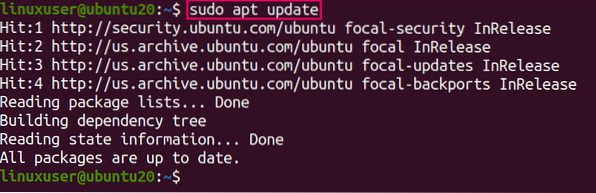
Korak 2: Instalirajte Snap (ako nije instaliran)
Snap dolazi po defaultu u Ubuntu 20.04, ali ako nije instaliran, u svakom slučaju instalirajte snap upisujući sljedeću naredbu:
$ sudo apt instalirati snapd
Korak 3: Instalirajte Spotify
Nakon instalacije snapa upišite sljedeću naredbu za instalaciju Spotify klijenta za ubuntu 20.04:
$ sudo snap instalacija spotify
Bit će preuzet i instaliran za nekoliko minuta.

Korak 4: Pokrenite Spotify
Nakon što je instaliran Desktop klijent Spotify-a, potražite "Spotify" u izborniku aplikacija.
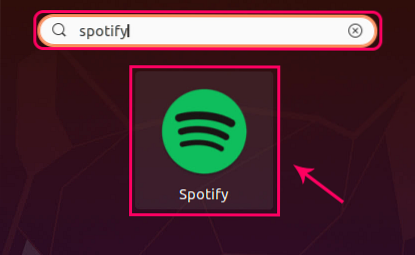
Kliknite ikonu "Spotify" iz rezultata pretraživanja.
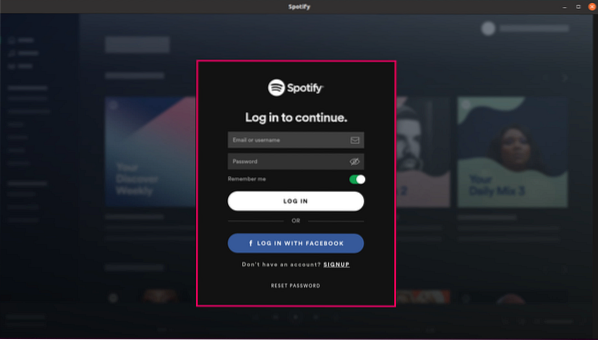
Ovdje možete imati čist i elegantan izgled Spotify-a na vašem Ubuntu sustavu.
Prijavite se svojim Spotify računom i doživite prekrasno glazbeno iskustvo.
Najbolji dio instalacije Spotify-a kroz Snap trgovinu je taj što će se automatski nadograditi kad god nova verzija Spotify-a izađe na tržište.
U redu! Sada, pogledajmo kako instalirati Spotify iz deb paketa koji nude spremišta Spotify.
Instalirajte Spotify koristeći deb paket putem APT-a na Ubuntu 20.04
Da biste instalirali najnoviju verziju Spotifyja iz službeno dostavljenog deb paketa tvrtke Spotify, prvo uvezite ključeve pomoću curl.
Korak 1: Instalirajte curl (ako nije instaliran)
Ako curl nije instaliran, prvo ga instalirajte upisivanjem sljedeće naredbe:
$ sudo apt instaliraj curl
Korak 2: Uvezite javni GPG ključ
Upišite naredbu datu za uvoz javnog GPG ključa koju pruža službeno web mjesto Spotify:
$ curl -sS https: // preuzimanje.spotifikovati.com / debian / pubkey_0D811D58.gpg | sudo apt-key dodati -
Ključevi potpisa uspješno su uvezeni.
Korak 3: Dodajte Spotify-ov deb paket na popis izvora sistema
Jednom kada je ključ dodan, dodajte Spotifyjev deb paket na popis izvora vašeg Ubuntu sustava tako da upišete sljedeću naredbu:
$ echo "deb http: // spremište.spotifikovati.com stabilan neslobodan "| sudo tee / etc / apt / sources.popis.d / spotificirati.popis
Nakon dodavanja debatoteke Spotify na popis izvora softvera. Spotify je spreman za instalaciju.
Korak 5: Ažurirajte APT spremište
Sada prvo ažurirajte spremište paketa upisivanjem naredbe:
$ sudo apt ažuriranje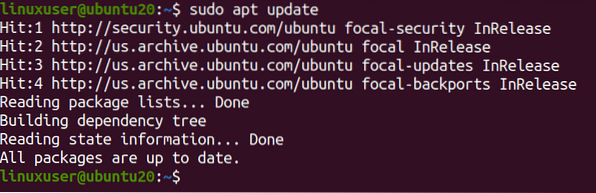
Korak 6: Instalirajte Spotify
Zatim instalirajte Spotify upisivanjem sljedeće naredbe:
$ sudo apt instalirajte spotify-client
Možete biti svjedoci da je Spotify instaliran.
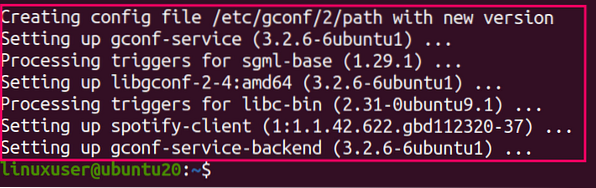
Možete ga pokrenuti pretraživanjem "Spotify" na izborniku programa.
Zaključak
Dakle, ovo su bila dva različita, ali najbolja i najlakša načina instaliranja Spotify-a na Ubuntu 20.04 LTS.
 Phenquestions
Phenquestions


